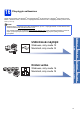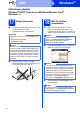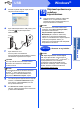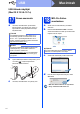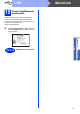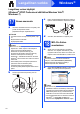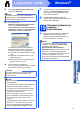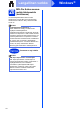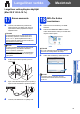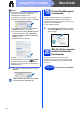Quick Setup Guide
Table Of Contents
- Pika-asennusopas MFC-8510DN/MFC-8520DN
- Aloita tästä
- 1 Laitteen purkaminen paketista ja pakkauksen sisällön tarkistus
- 2 Laitteen pakkausmateriaalien poisto
- 3 Paperin asettaminen paperikasettiin
- 4 Sähkö- ja puhelinjohdon kytkeminen
- 5 Aseta maa
- 6 Aseta kieli
- 7 Vastaustilan valinta
- 8 Nestekidenäytön kontrastin säätö (tarvittaessa)
- 9 Päivämäärän ja kellonajan asettaminen
- 10 Henkilökohtaisten tietojen (nimitunnuksen) määrittäminen
- 11 Faksin lähetysraportti
- 12 Puhelinlinjan yhteensopivuuden valitseminen
- 13 Puhelinlinjatyypin valitseminen
- 14 Automaattinen kesä- ja talviaika
- 15 Aikavyöhykkeen asettaminen
- 16 Yhteystyypin valitseminen
- USB-liitännän käyttäjät (Windows® XP/XP Professional x64 Edition/Windows Vista®/ Windows® 7)
- USB-liitännän käyttäjät (Mac OS X 10.5.8-10.7.x)
- Langallisen verkon käyttäjät (Windows® XP/XP Professional x64 Edition/Windows Vista®/ Windows® 7)
- Langallisen verkkoyhteyden käyttäjät (Mac OS X 10.5.8-10.7.x)
- Verkkokäyttäjille
- Muita tietoja
- Lisävarusteet ja tarvikkeet
- Aloita tästä
17
Windows
®
Langallinen verkko
Windows
®
Macintosh
Langallinen verkko
c Valitse Kiinteä verkkoyhteys (Ethernet) ja
valitse sitten Seuraava.
d Kun näkyviin tulee
Palomuuri-/virustorjuntaohjelma havaittu -
näyttö, valitse Muuta palomuurin
porttiasetuksia siten, että verkkoyhteys on
mahdollinen ja jatka asennusta. (Suositeltu
vaihtoehto) ja valitse sitten Seuraava.
Jos Windows
®
-palomuuri ei ole käytössä,
katso lisätietoja seuraavien verkkoporttien
lisäämisestä ohjelmiston käyttöoppaasta.
Lisää UDP-portti 54925 verkkoskannausta
varten.
Lisää UDP-portti 54926 verkko-PC-Fax-
vastaanottoa varten.
Mikäli verkkoyhteyden ongelmat jatkuvat,
lisää UDP-portit 161 ja 137.
e Asennus jatkuu automaattisesti.
Asennusnäytöt ilmestyvät peräkkäin. Noudata
kehotettaessa näyttöön tulevia ohjeita.
f Tee valintasi ja toimi näyttöön tulevien ohjeiden
mukaan, kun Internet-rekisteröinti-näyttö
tulee näkyviin. Valitse Seuraava, kun olet
tehnyt rekisteröintitoimet.
g Kun Asennus on valmis -näyttö tulee
näkyviin, valitse haluamasi toimen valintaruutu
ja valitse sitten Seuraava.
19
Ohjelman lopettaminen ja
uudelleen
käynnistäminen
a Käynnistä tietokone uudelleen valitsemalla
Valmis. Sinun on kirjauduttava sisään
järjestelmänvalvojan käyttöoikeuksilla, kun
käynnistät tietokoneen uudelleen.
Vinkki
Jos haluat asentaa PS-ohjaimen (BR-Script3-
tulostinohjaimen), valitse Mukautettu asennus ja
noudata näytössä näkyviä ohjeita.
Tärkeää
ÄLÄ sulje näitä ikkunoita asennuksen aikana.
Ikkunoiden esiin tulemiseen saattaa kulua
muutama sekunti.
Vinkki
• Valitse kehotettaessa laite luettelosta ja valitse
sitten Seuraava.
• Jos laitetta ei löydy verkossa, tarkista asetukset
näytössä näkyvien ohjeiden mukaisesti.
• Jos verkossa on useita samanmallisia laitteita,
IP-osoite ja solmun nimi näytetään, jotta voit
helpommin tunnistaa laitteen.
• Saat selville laitteen IP-osoitteen ja solmun
nimen tulostamalla Verkkoasetukset-raportin.
Katso Verkkoasetukset-raportin tulostus
sivulla 21.
• Jos käyttöjärjestelmänä on Windows Vista
®
tai
Windows
®
7, valitse valintaruutu ja suorita
asennus loppuun valitsemalla Asenna, kun
näkyvissä on Windowsin suojaus -näyttö.
Vinkki
• Jos ohjelmiston asennuksen aikana tulee
virheviesti, suorita Asennusdiagnostiikka,
joka sijaitsee hakemistossa
Käynnistä/Kaikki ohjelmat/Brother/
MFC-XXXX LAN (MFC-XXXX on mallisi nimi).
• Laitetta tai sen ohjelmistoa käytettäessä
näkyviin voi tulla Windowsin
®
suojausnäyttö tai
virustentorjuntaohjelman ikkuna, jos
tietokoneen suojausasetukset sitä edellyttävät.
Salli jatkaminen ikkunassa.